mkdir /www
echo ‘Hello world’ > /www/index.html
-
修改root值为 /www
-
sudo nginx -t 检查nginx配置是否正确
-
加载nginx配置:sudo nginx -s reload
再次访问页面,发现页面内容已经变成了我们创建的index.html:
Vue项目打包发布问题汇总
二、Vue项目打包同步文件到远程服务器
1. 打包
默认情况下,使用vue-cli创建的项目,package.json里的script应该已经配置了build指令,直接执行yarn build 或者 npm run build即可。
2. 同步到远程服务器
我们使用nginx部署Vue项目,实质上就是将Vue项目打包后的内容同步到nginx指向的文件夹。之前的步骤已经介绍了怎样配置nginx指向我们创建的文件夹,剩下的问题就是怎么把打包好的文件同步到服务器上指定的文件夹里,比如同步到之前步骤中创建的/www。同步文件可以在git-bash或者powershell使用scp指令,如果是linux环境开发,还可以使用rsync指令:
scp -r dist/* root@117.78.4.26:/www
或
rsync -avr --delete-after dist/* root@117.78.4.26:/www
注意这里以及后续步骤是root使用用户远程同步,应该根据你的具体情况替换root和ip(ip换为你自己的服务器IP)。
为了方便,可以在package.json脚本中加一个push命令,以使用yarn为例(如果你使用npm,则push命令中yarn改成npm run即可):
“scripts”: {
“build”: “vue-cli-service build”,
“push”: “yarn build && scp -r dist/* root@117.78.4.26:/www”
},
这样就可以直接执行yarn push 或者npm run push直接发布了。不过还有一个小问题,就是命令执行的时候要求输入远程服务器的root密码(这里使用root来连接远程的,你可以用别的用户,毕竟root用户权限太高了)。
为了避免每次执行都要输入root密码,我们可以将本机的ssh同步到远程服务器的authorized_keys文件中。
3. 同步ssh key
-
生成ssh key:使用git bash或者powershell执行ssh-keygen可以生成ssh key。会询问生成的key存放地址,直接回车就行,如果已经存在,则会询问是否覆盖:
-
同步ssh key到远程服务器,使用ssh-copy-id指令同步
ssh-copy-id -i ~/.ssh/id_rsa.pub root@117.78.4.26
输入密码后,之后再次同步就不需要输入密码了。其实ssh_key是同步到了服务器(此处是root用户家目录)~/.ssh/authorized_keys文件里:
当然你也可以手动复制本地/.ssh/id_rsa.pub(注意是pub结尾的公钥)文件内容**追加**到服务器/.ssh/authorized_keys的后面(从命名可以看出该文件可以存储多个ssh key)
注意:这里全程使用的是root用户,所以没有文件操作权限问题。如果你的文件夹创建用户不是远程登录用户,或许会存在同步文件失败的问题,此时需要远程服务器修改文件夹的读写权限(命令 chmod)。
创建了一个测试项目(点击本链接可以在gihub查看)[1]试一下,打包、文件上传一句指令搞定啦:
Vue项目打包发布问题汇总
访问一下,果然看到了我们熟悉的界面:
Vue项目打包发布问题汇总
至此,常规情况下发布Vue项目就介绍完了,接下来介绍非域名根路径下发布以及history路由模式发布方法。
三、非域名根路径发布
有时候同一台服务器同一端口下可能会根据目录划分出多个不同的项目,比如我们希望项目部署到http://a.com/test下,这样访问http://a.com/test访问到的是项目的首页,而非test前缀的地址会访问到其它项目。此时需要修改nginx配置以及Vue打包配置。
1. nginx配置
只需要添加一条location规则,分配访问路径和指定访问文件夹。我们可以把/test指向之前创建的/www文件夹,这里因为文件夹名称和访问路径不一致,需要用到alias这个配置:
Vue项目打包发布问题汇总
如果文件夹名称与访问路径一致都为test,那这里可以用root来配置:
Vue项目打包发布问题汇总
这里要将/test配置放到/之前,意味着在路由进入的时候,会优先匹配/test。如果根路径/下的项目有子路由/test,那http://xxxx/test只会访问到/www里的项目,而不会访问该子路由。
2. 项目配置
为了解决打包后资源路径不对的问题,需要在vue.config.js中配置publicPath,这里有两种配置方式,分别将publicPath配置为./和/test:
Vue项目打包发布问题汇总
更新nginx配置,发布后即可正常访问啦。这里的两种配置方式是有区别的,接下来会看一下它们的区别。如果不进行项目配置,直接发布访问会出现JS、CSS等资源找不到导致页面空白的问题:
Vue项目打包发布问题汇总
该问题原因是资源引用路径不对,页面审查元素可以看到,页面引用的js都是从根路径下引用的:
Vue项目打包发布问题汇总
查看打包后的文件结构,可以看到js/css/img/static等资源文件是与index.html处于同级别的:
Vue项目打包发布问题汇总
对于两种配置方式,看看都是怎么生效的:
-
publicPath配置为./, 打包后资源引用路径为相对路径:
-
publicPath配置为/test,打包后资源相对路径为从域名根目录开始的绝对路径:
两种配置都可以正确地找到JS、CSS等资源。不过还有个问题,那就是static中的静态资源依旧会找不到。
3. 绝对路径引用的静态资源找不到的问题
因为在打包过程中,public下的静态资源都不会被webpack处理,我们需要通过绝对路径来引用它们。当项目部署到非域名根路径上时,这点非常头疼,你需要在每个引用的URL前面加上process.env.BASE_URL(该值即对应上文配置的publicPath),以使得资源能被正常访问到。我们可以在main.js把这个变量值绑定到Vue.prototype,这样每个Vue组件都可以使用它:
Vue.prototype.$pb = process.env.BASE_URL
在模板中使用:
自我介绍一下,小编13年上海交大毕业,曾经在小公司待过,也去过华为、OPPO等大厂,18年进入阿里一直到现在。
深知大多数前端工程师,想要提升技能,往往是自己摸索成长或者是报班学习,但对于培训机构动则几千的学费,着实压力不小。自己不成体系的自学效果低效又漫长,而且极易碰到天花板技术停滞不前!
因此收集整理了一份《2024年Web前端开发全套学习资料》,初衷也很简单,就是希望能够帮助到想自学提升又不知道该从何学起的朋友,同时减轻大家的负担。
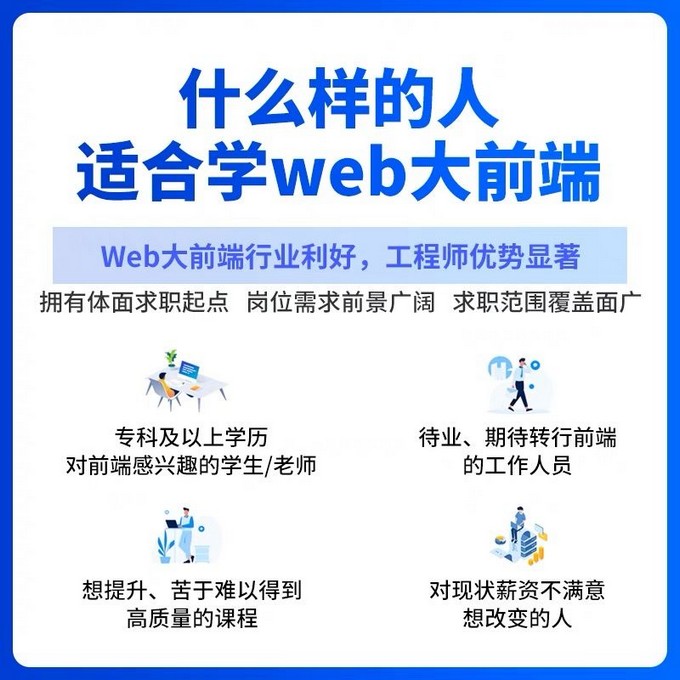
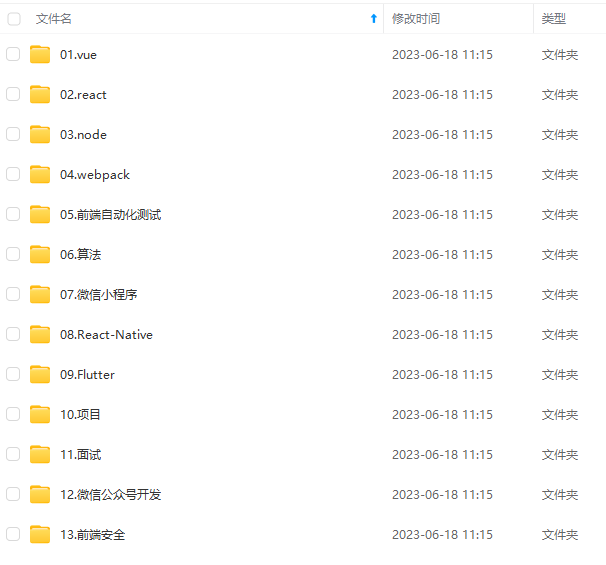
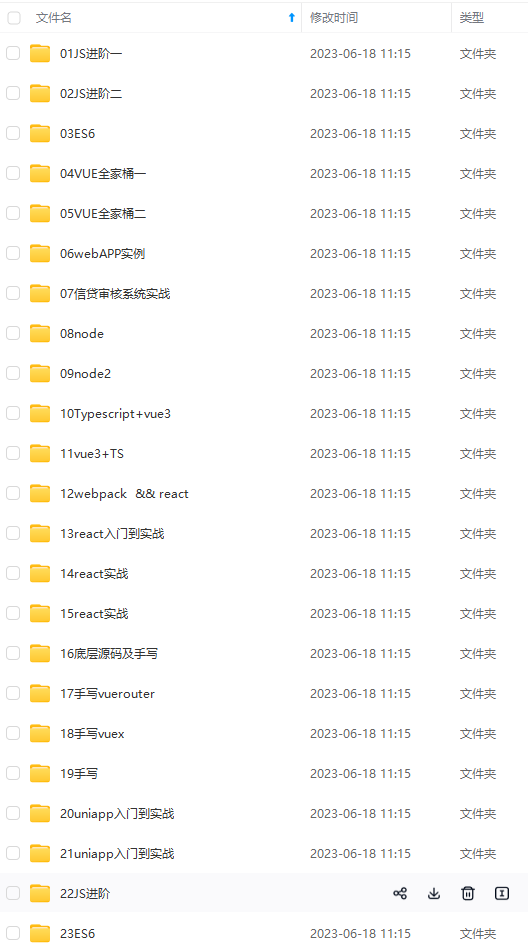

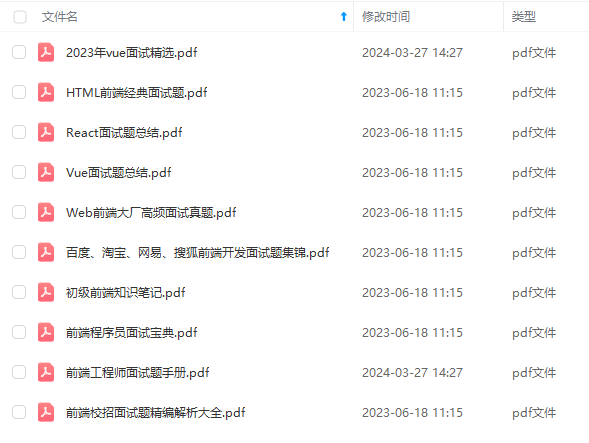
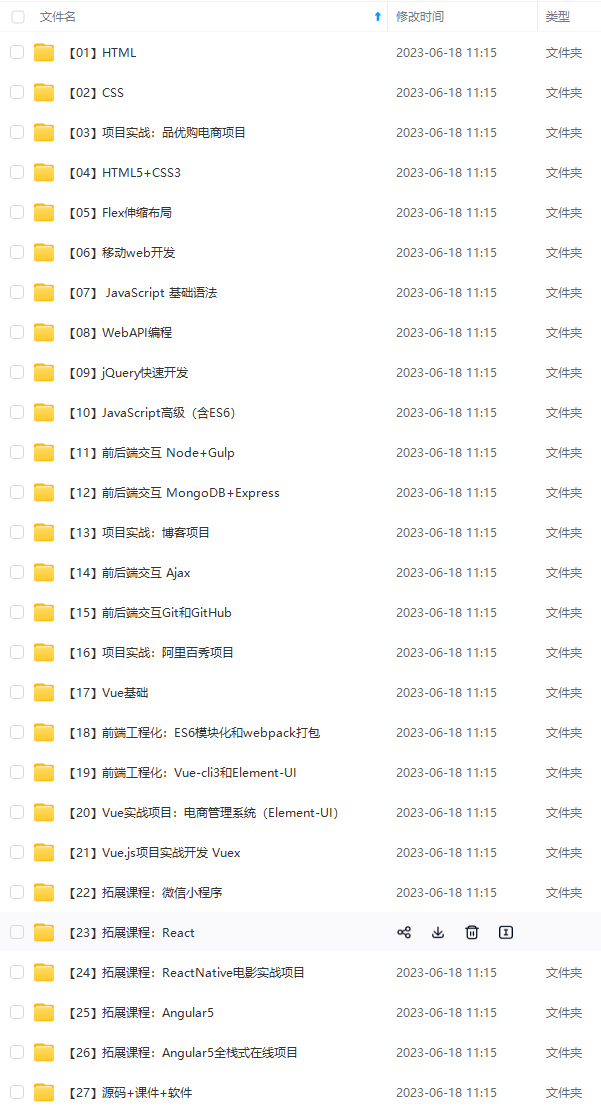
既有适合小白学习的零基础资料,也有适合3年以上经验的小伙伴深入学习提升的进阶课程,基本涵盖了95%以上前端开发知识点,真正体系化!
由于文件比较大,这里只是将部分目录大纲截图出来,每个节点里面都包含大厂面经、学习笔记、源码讲义、实战项目、讲解视频,并且后续会持续更新
如果你觉得这些内容对你有帮助,可以添加V获取:vip1024c (备注前端)

最后
本人分享一下这次字节跳动、美团、头条等大厂的面试真题涉及到的知识点,以及我个人的学习方法、学习路线等,当然也整理了一些学习文档资料出来是给大家的。知识点涉及比较全面,包括但不限于前端基础,HTML,CSS,JavaScript,Vue,ES6,HTTP,浏览器,算法等等

前端视频资料:
添加V获取:vip1024c (备注前端)**
[外链图片转存中…(img-1HFDebzg-1711800314248)]
最后
本人分享一下这次字节跳动、美团、头条等大厂的面试真题涉及到的知识点,以及我个人的学习方法、学习路线等,当然也整理了一些学习文档资料出来是给大家的。知识点涉及比较全面,包括但不限于前端基础,HTML,CSS,JavaScript,Vue,ES6,HTTP,浏览器,算法等等
[外链图片转存中…(img-kdxsgtYg-1711800314249)]
前端视频资料:























 814
814











 被折叠的 条评论
为什么被折叠?
被折叠的 条评论
为什么被折叠?








